群暉 DSM 4.3 Beta 測試, Photo Station 6 新介面
DSM 4.3 更新我覺得比較多都是企業用戶的更新,在娛樂方面主要是Photo Station 6的新介面,以及Cloud Station的智慧篩選,還有File Station支援縮圖檢視。企業功能則是Windows ODX、SSD 快取、整合Google Apps、SHA新的管理精靈、郵件伺服器的安全提升。行動應用則是iOS的DS Photo+更著新的Photo Station 6也有新的更新,但我沒iOS所以只能等Android的更新,除此之外也開始支援Windows Phone的系統。接著就來試試新功能囉。
DSM 4.3 Beta 下載
http://www.synology.com/support/beta_dsm4.3.php?lang=cht
Photo Station 6
我還挺喜歡這次Photo Station 6的介面,跟著現在3C純白的風潮,也將整個介面改為純白色。在排版上直接以相片牆的方式呈現,且在瀏覽時Photo Station會自動讀取照片,不用像以前一樣點下一頁、下一頁的按鈕,整個設計變得很時尚。除了相片牆之外,也能切換成時間軸的模式,透過時間去觀看照片。還有地圖模式,可以知道哪裡去過哪裡還沒去過,哪天環島就用旗子把台灣給填滿。而檢視照片時除了會顯示EXIF資訊之外,也能替照片加上地圖、人物等標籤,只是照片不能批次編輯有點麻煩就是了。
相片牆配上無縫式的瀏覽模式真的很方便,照片一多之後相片牆的呈現那感覺非常的好。

↑ 新的介面讓人賞心悅目,相片牆的呈現方式,配上無縫式的瀏覽
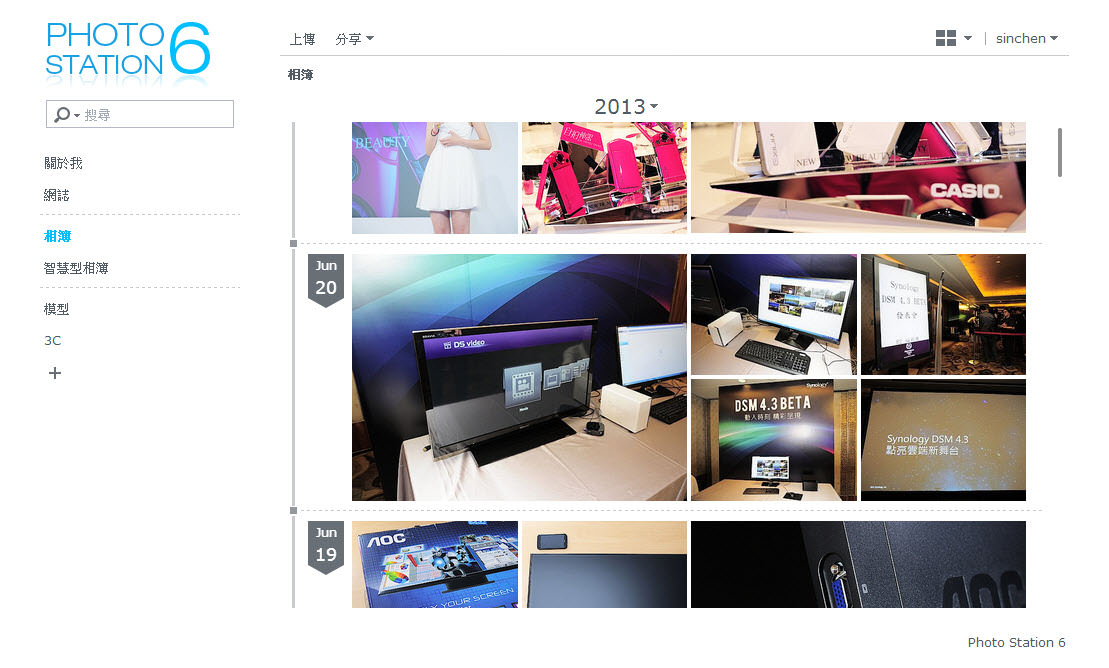
↑ 也可以切換成時間軸的方式,以時間為軸來瀏覽照片
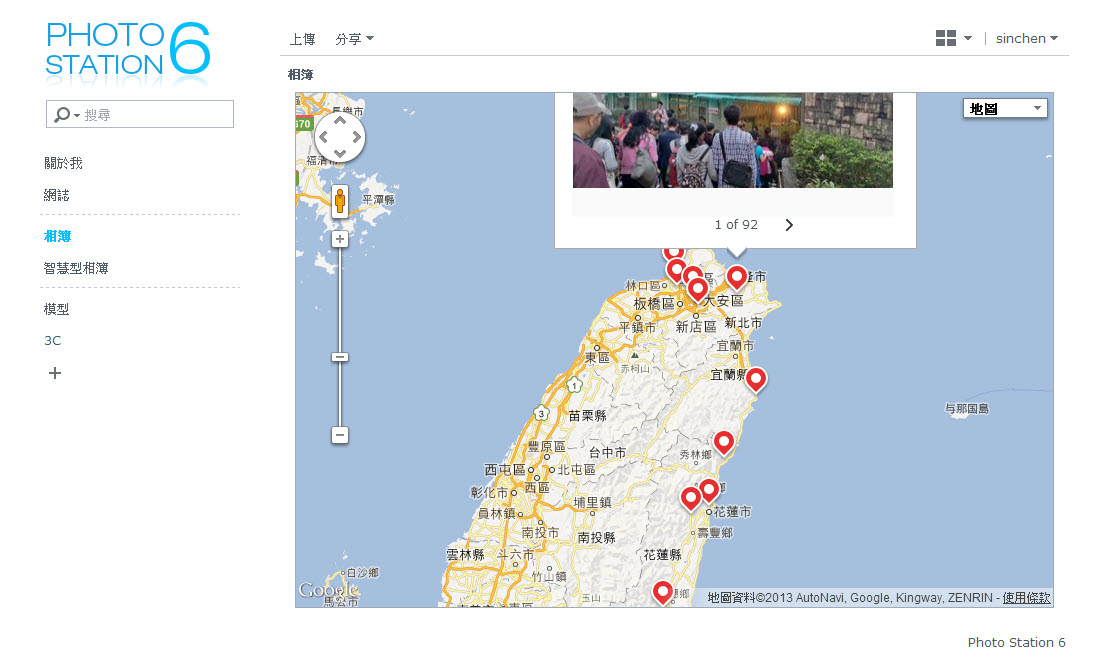
↑ 地圖模式!真想把台灣都用標籤給填滿
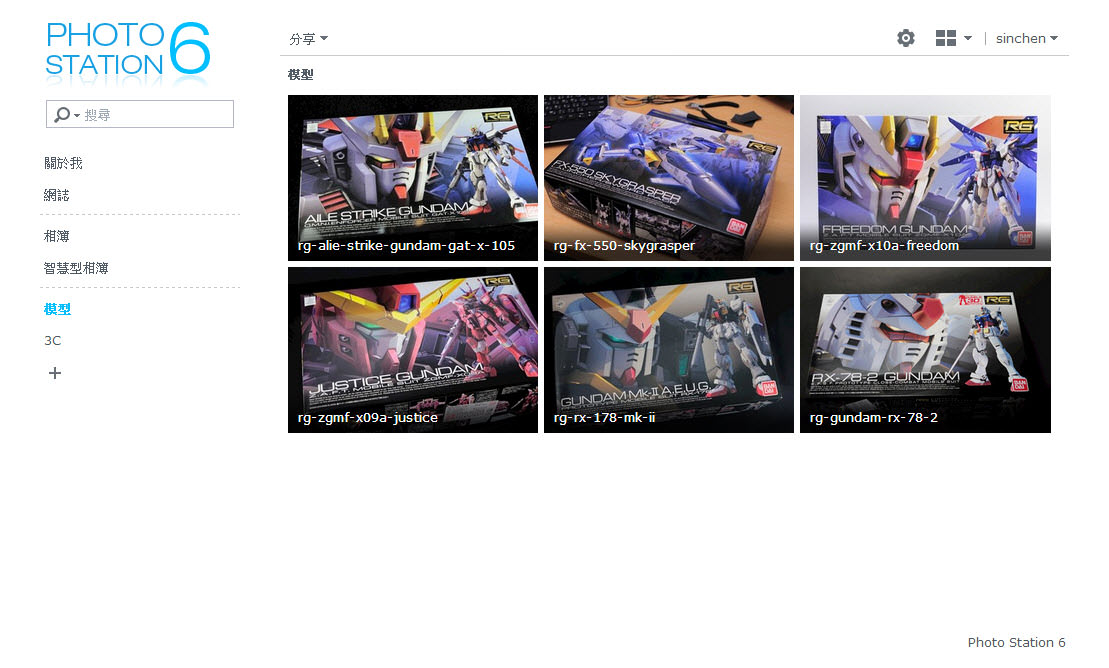
↑ 除了智慧型相簿之外,也能建立相簿分類管理喔!
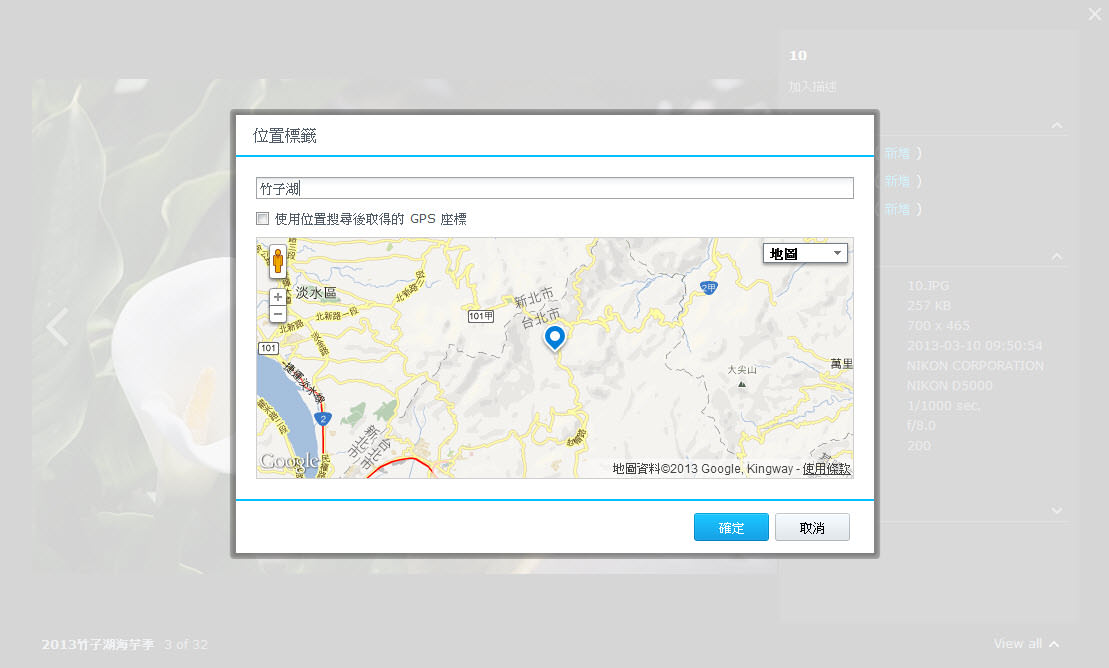
↑ 編輯相片的地理標籤,若能批次編輯就更方便了

↑ 燈箱的照片檢視
Cloud Station
這部份則是增加同步資料夾的設定,可以設定同步所有子資料夾或者不要,讓同步的彈性變得更大,且能設定排除同步的檔案類型。而據說Synology 有透過演算法讓Cloud Station加速。客戶端軟體也多加了檔案傳輸的狀況,可以看看現在那些檔案再同步與同步的傳輸速率。對了現在Cloud Station也支援Linux平台了。
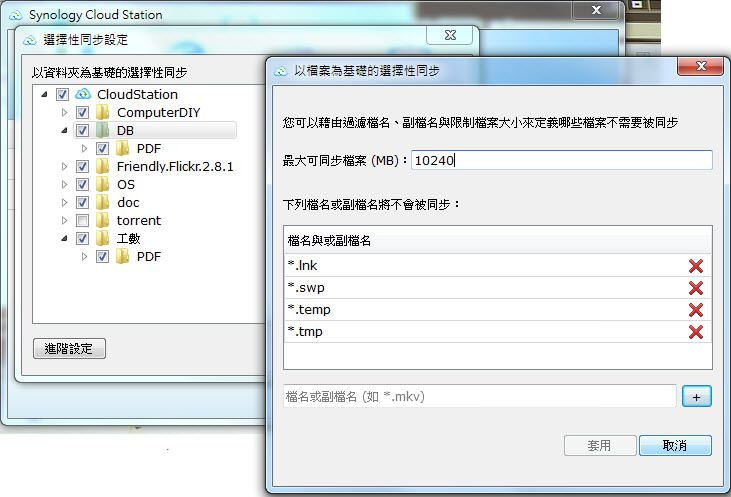
↑ 篩選同步的資料夾,與限定同步的檔案類型
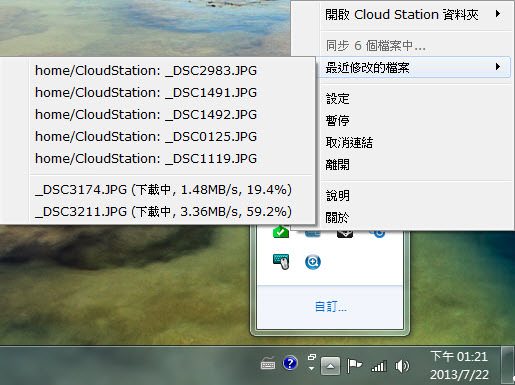
↑ 同步時客戶端程式會顯示目前進度
File Station
增加縮圖檢視在管理檔案時會更直覺,操作上也比較貼近檔案總管。除了單一檔案分享連結之外,現在File Station也支援整個目錄的檔案分享,這樣對方就可以自己決定要抓那些檔案,或者就將整個資料夾都下載下來都可以。當然目錄分享,對方不能離開該目錄去別的地方遊蕩,在安全上也有顧慮到這點,讓分享變得更方便。
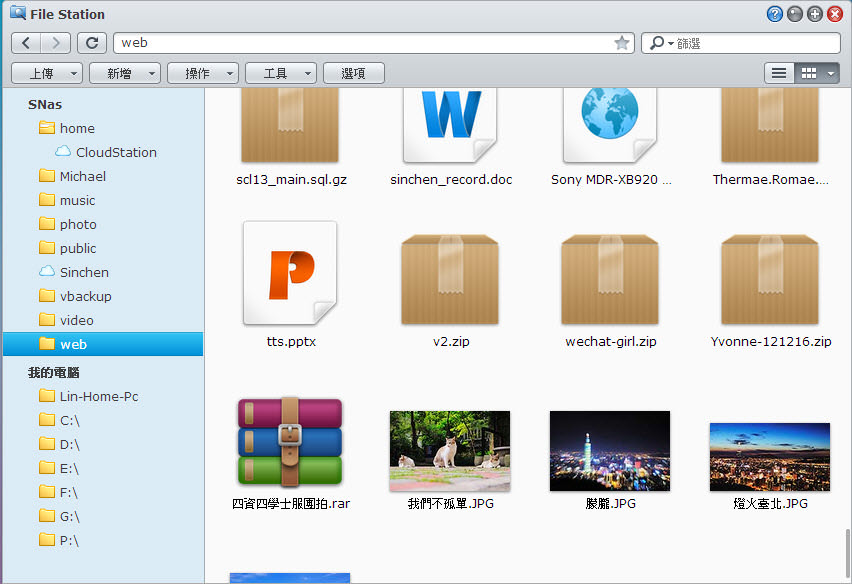
↑ 支援縮圖檢視的File Station
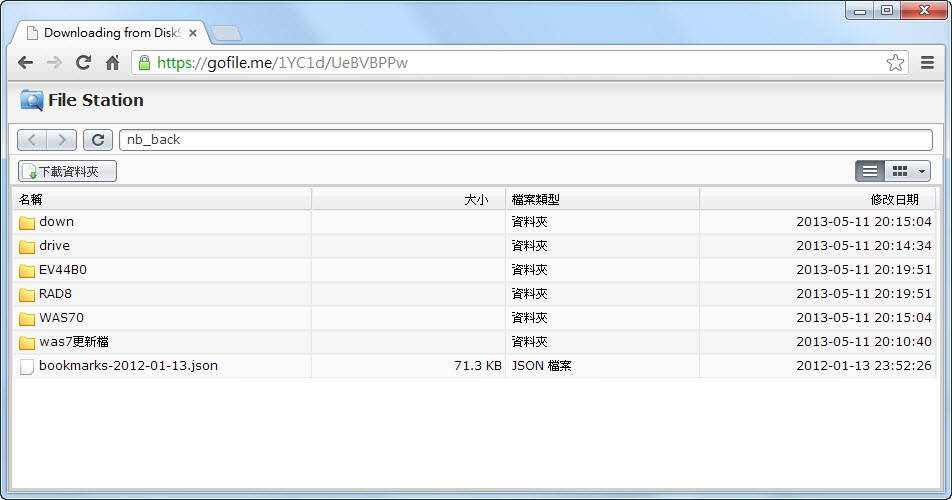
↑ 分享目錄的功能,讓分享變得更方便
FB留言